PowerShell
PowerShell 是一种跨平台的任务自动化解决方案,由命令行 shell、脚本语言和配置管理框架组成。 PowerShell 在 Windows、Linux 和 macOS 上运行。
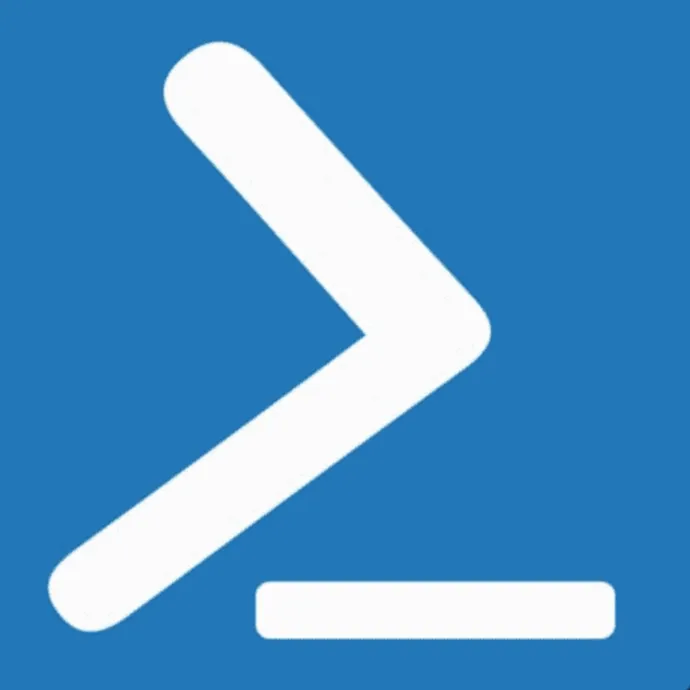
如何将多个参数传递给PowerShell中的函数?
在PowerShell中,将多个参数传递给函数是一种常见的做法,可以增加代码的模块性和复用性。以下是如何定义并调用带有多个参数的函数的步骤:
### 定义函数
首先,你需要定义一个函数,并在函数定义中声明你希望传递的参数。可以使用`param`关键词来定义参数。例如,假设我们需要一个函数来处理员工的信息,我们可以定义如下:
```powershell
function Get-EmployeeInfo {
param (
[string]$Name,
[int]$Age,
[string]$Department
)
"Name: $Name, Age: $Age, Department: $Department"
}
```
### 调用函数
定义好函数后,可以通过以下几种方式调用函数并传递参数:
1. **按位置传递参数**:
直接按照参数定义的顺序传递值。
```powershell
Get-EmployeeInfo "John Doe" 30 "HR"
```
2. **按名称传递参数**:
明确指定每个参数的名称和值,顺序可以任意。
```powershell
Get-EmployeeInfo -Name "John Doe" -Age 30 -Department "HR"
```
3. **使用哈希表**:
创建一个包含参数名称和值的哈希表,并使用`@`符号来展开哈希表作为函数的参数。
```powershell
$params = @{
Name = "John Doe"
Age = 30
Department = "HR"
}
Get-EmployeeInfo @params
```
### 示例说明
假设在人力资源部门中需要批量处理员工数据,通过使用函数和传递参数的方法,我们可以轻松地为每个员工调用相同的函数,只需传入不同的参数值。这样做可以大大提升脚本的清晰度和可维护性。
通过以上方法,你可以灵活地在PowerShell中定义和传递多个参数,以适应各种不同的业务需要和逻辑处理。
阅读 61 · 2024年7月22日 20:58
如何在PowerShell中运行带有空格和引号的参数的EXE文件
在PowerShell中运行带有空格和引号的参数的EXE文件,确实需要特别注意参数的处理,尤其是在涉及路径和字符串时。为了正确执行这样的命令,我们可以采用以下几种方法:
### 1. 使用单引号和双引号结合
在PowerShell中,单引号用于定义字面量字符串,双引号用于解释字符串中的变量和表达式。当EXE路径或参数本身包含空格和引号时,可以使用这两种引号来确保命令解析正确。
**例如**:
假设你需要运行位于`C:\Program Files\MyApp`的应用程序`example.exe`,并传递一个包含空格和引号的参数,比如`"Hello World"`:
```powershell
& 'C:\Program Files\MyApp\example.exe' '"Hello World"'
```
这里,外层的单引号`' '`用来确保路径作为一个整体被传递,而内层的双引号`" "`则确保参数中的空格不会导致参数被拆分。
### 2. 使用转义字符
另一种方法是使用反引号`` ` ``来转义PowerShell中的特殊字符,例如路径中的空格或参数中的引号。
**例如**:
```powershell
& "C:\Program Files\MyApp\example.exe" "`"Hello World`""
```
在这个例子中,反引号`` ` ``用于转义双引号,使其被视为参数的一部分,而不是字符串的结束符。
### 3. 将参数存储在变量中
将复杂的参数先存储在一个变量中,这样可以提高脚本的可读性和易维护性。
**例如**:
```powershell
$argument = '"Hello World"'
& "C:\Program Files\MyApp\example.exe" $argument
```
这种方法清晰明了,可以使命令行调用更加直观。
### 4. 使用Start-Process Cmdlet
`Start-Process`是PowerShell提供的一个cmdlet,它可以用来启动外部程序,并且在处理路径和参数时提供了更多的灵活性。
**例如**:
```powershell
Start-Process -FilePath "C:\Program Files\MyApp\example.exe" -ArgumentList "`"Hello World`""
```
这里使用`-FilePath`指定可执行文件,`-ArgumentList`用来传递参数,参数内的引号同样需要使用反引号来转义。
### 结论
处理带有空格和引号的参数时,确保正确地引用和转义是关键。根据具体的需求和偏好,你可以选择最适合的方法来确保命令的正确执行。在实际操作中,建议对各种可能的参数值进行充分的测试,以验证脚本的健壮性。
阅读 103 · 2024年7月22日 20:56
如何在Windows PowerShell中获取当前用户名?
在Windows PowerShell中获取当前用户名可以通过几种方法实现,这里给您介绍两种常用的方法:
1. **使用 `$env:USERNAME` 环境变量**
PowerShell 中内置了一些环境变量,其中 `$env:USERNAME` 就是直接存储了当前登录用户的用户名。使用这个变量可以非常快速地获取到用户名。例如:
```powershell
# 获取当前用户名
$username = $env:USERNAME
Write-Host "当前用户是:$username"
```
这段脚本会输出当前登录的用户名。
2. **使用 `whoami` 命令**
`whoami` 是一个常用的命令行工具,用于显示当前活动用户的详细信息。在 PowerShell 中,您也可以直接使用它来获取当前用户的用户名。例如:
```powershell
# 获取并显示当前用户名
$username = whoami
Write-Host "当前用户是:$username"
```
这会直接显示当前用户的用户名。
这两种方法都非常简单有效。在实际的应用中,您可以根据需要选择使用其中的任何一种。
阅读 56 · 2024年7月22日 20:55
如何在PowerShell中检查字符串是否为null或空?
在PowerShell中检查字符串是否为null或空,可以使用多种方法。其中最常用的是利用 `-eq` 或者专门的方法 `.IsNullOrEmpty()`。我将详细介绍这两种方法:
### 方法1:使用 `-eq` 操作符
使用 `-eq` 操作符可以直接比较字符串是否等于 `$null` 或者空字符串 `""`。这是一个简单且直接的方法。例如:
```powershell
$string = $null
if ($string -eq $null -or $string -eq "") {
Write-Host "字符串是null或者空"
} else {
Write-Host "字符串非null且非空"
}
```
这段代码会检查 `$string` 是否为 `$null` 或者空字符串,然后输出相应的结果。
### 方法2:使用静态方法 `[string]::IsNullOrEmpty()`
`.IsNullOrEmpty()` 是 .NET 中的一个方法,PowerShell 可以直接使用它来检查字符串。这个方法会返回一个布尔值,表示字符串是否为 null 或者空。例如:
```powershell
$string = ""
if ([string]::IsNullOrEmpty($string)) {
Write-Host "字符串是null或者空"
} else {
Write-Host "字符串非null且非空"
}
```
这段代码利用了 .NET 的 `[string]::IsNullOrEmpty()` 方法来进行检查。如果字符串是null或空,它将返回 `True`,否则返回 `False`。
### 使用例子
假设我们需要检查一个用户输入是否有效,我们可以结合上述两种方法,来确保输入既不是null也不是空:
```powershell
function Check-UserInput {
param([string]$input)
if (-not [string]::IsNullOrEmpty($input)) {
Write-Host "您输入的是: $input"
} else {
Write-Host "请输入一个有效的字符串,不能为空。"
}
}
# 示例调用
Check-UserInput -input "Hello World"
Check-UserInput -input $null
Check-UserInput -input ""
```
以上代码定义了一个函数 `Check-UserInput`,它接受一个参数 `$input`,检查这个输入是否为null或空,并给出相应的响应。
通过这些方法和例子,您可以看到在 PowerShell 中检查字符串是否为 null 或空是相当直接和灵活的,可根据不同的场景选择合适的方法实现。
阅读 62 · 2024年7月22日 20:54
如何在PowerShell中处理命令行参数
在PowerShell中处理命令行参数通常涉及几个关键步骤,我将通过一个具体的例子来展示如何完成这个任务。
### 步骤1: 定义参数
在PowerShell脚本的开头,我们通常使用 `param` 块来定义期望的命令行参数。这可以帮助我们设定参数的默认值、类型等。
例如,假设我们有一个需要用户输入用户名和密码的脚本,我们可以这样定义参数:
```powershell
param (
[string]$Username,
[string]$Password
)
```
### 步骤2: 使用参数
定义好参数后,我们就可以在脚本中使用这些参数了。
```powershell
Write-Host "您输入的用户名是: $Username"
Write-Host "您输入的密码是: $Password"
```
### 步骤3: 传递参数
当我们运行脚本时,可以在命令行中直接传递这些参数。
```shell
powershell .\script.ps1 -Username "admin" -Password "123456"
```
### 高级用法
#### 使用参数验证
PowerShell 允许我们对参数进行验证,比如检查密码长度:
```powershell
param (
[string]$Username,
[ValidateLength(6,20)]
[string]$Password
)
```
#### 设置可选参数和默认值
如果某些参数是可选的,我们可以为它们提供默认值:
```powershell
param (
[string]$Username = "guest",
[string]$Password
)
```
这意味着如果用户没有提供用户名,程序将默认使用 "guest"。
### 示例脚本
结合以上元素,一个完整的示例脚本如下:
```powershell
param (
[string]$Username = "guest",
[ValidateLength(6,20)]
[string]$Password
)
Write-Host "您输入的用户名是: $Username"
if ($Password) {
Write-Host "您输入的密码是: $Password"
} else {
Write-Host "未提供密码"
}
```
这样,我们就可以在脚本中灵活地处理用户输入的命令行参数,同时也提供了一定程度的参数验证和默认值设定功能。
阅读 78 · 2024年7月22日 20:54
如何将参数传递给PowerShell脚本?
当使用PowerShell脚本时,将参数传递给脚本是一种常见的需求,可以使脚本更加灵活和可重用。以下是在PowerShell脚本中传递参数的几种方法:
### 1. 参数传递
您可以在脚本中定义参数,并在调用脚本时提供这些参数的值。例如,假设您有一个名为 `ExampleScript.ps1` 的脚本,该脚本需要两个参数:`$name` 和 `$age`。
**脚本内容 (ExampleScript.ps1):**
```powershell
param (
[string]$name,
[int]$age
)
Write-Host "Hello, $name! You are $age years old."
```
**调用脚本:**
```powershell
.\ExampleScript.ps1 -name "John" -age 30
```
这将输出:
```
Hello, John! You are 30 years old.
```
### 2. 参数的默认值
您可以为参数设置默认值,如果在调用脚本时没有提供这些参数,脚本将使用默认值。
**修改后的脚本内容:**
```powershell
param (
[string]$name = "Anonymous",
[int]$age = 18
)
Write-Host "Hello, $name! You are $age years old."
```
**调用脚本不提供参数:**
```powershell
.\ExampleScript.ps1
```
这将输出:
```
Hello, Anonymous! You are 18 years old.
```
### 3. 位置参数
您可以按照定义顺序提供参数的值,而无需指定参数名称。
**调用脚本使用位置参数:**
```powershell
.\ExampleScript.ps1 John 30
```
这和之前使用命名参数的效果相同。
### 4. 使用 `$args` 数组
如果您的脚本需要处理未知数量的参数,可以使用 `$args` 数组。
**脚本使用 `$args`:**
```powershell
param (
[string]$greeting = "Hello"
)
$args | ForEach-Object {
Write-Host "$greeting, $_!"
}
```
**调用脚本:**
```powershell
.\ExampleScript.ps1 -greeting "Welcome" John Sara Mike
```
这将输出:
```
Welcome, John!
Welcome, Sara!
Welcome, Mike!
```
以上是向PowerShell脚本传递参数的几种常见方法。根据实际需求选择合适的方式,可以提高脚本的灵活性和实用性。
阅读 61 · 2024年7月22日 20:51
如何在PowerShell中连接字符串和变量?
在PowerShell中连接字符串和变量主要可以通过以下几种方式实现:
### 1. 使用加号 (+)
在PowerShell中,最直观的连接字符串的方式是使用加号 (`+`)。这种方法非常直接,只需将字符串和变量使用加号连接起来即可。例如:
```powershell
$name = "张三"
$greeting = "你好, " + $name + "!"
Write-Output $greeting
```
这将输出:
```
你好, 张三!
```
### 2. 使用字符串插值
字符串插值是一种更为高级和灵活的方式,它允许你在字符串中直接插入变量。在PowerShell中,你可以使用双引号来定义一个字符串,并在其中直接嵌入变量,变量名前需要添加 `$` 符号。例如:
```powershell
$name = "李四"
$greeting = "你好, $name!"
Write-Output $greeting
```
这也将输出:
```
你好, 李四!
```
### 3. 使用 `-f` 格式化运算符
使用 `-f` 运算符可以创建更复杂的格式化字符串。首先定义一个含有占位符的字符串模板,占位符用 `{}` 表示,然后使用 `-f` 运算符后跟变量列表来填充这些占位符。例如:
```powershell
$name = "王五"
$age = 25
$info = "姓名: {0}, 年龄: {1}" -f $name, $age
Write-Output $info
```
这将输出:
```
姓名: 王五, 年龄: 25
```
### 总结
以上各种方法各有优势,使用加号 (`+`) 简单直观,适用于简单的连接需求;字符串插值提供了更高的灵活性和可读性;而 `-f` 格式化运算符则在需要格式化字符串时非常有用,尤其是在字符串模板固定,变量多变的情况下。根据不同的需求选择最合适的方法。
阅读 58 · 2024年7月22日 20:48